主题四任务一《建立图表》教学课件(共25张PPT) 2023—2024学年桂科版初中信息技术八年级上册
文档属性
| 名称 | 主题四任务一《建立图表》教学课件(共25张PPT) 2023—2024学年桂科版初中信息技术八年级上册 |
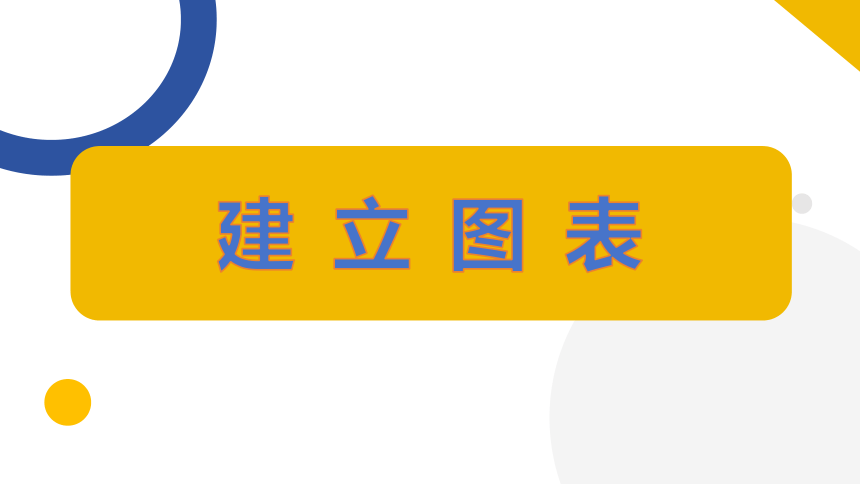
|
|
| 格式 | pptx | ||
| 文件大小 | 1.6MB | ||
| 资源类型 | 教案 | ||
| 版本资源 | 桂科版 | ||
| 科目 | 信息技术(信息科技) | ||
| 更新时间 | 2024-01-18 08:02:57 | ||
图片预览
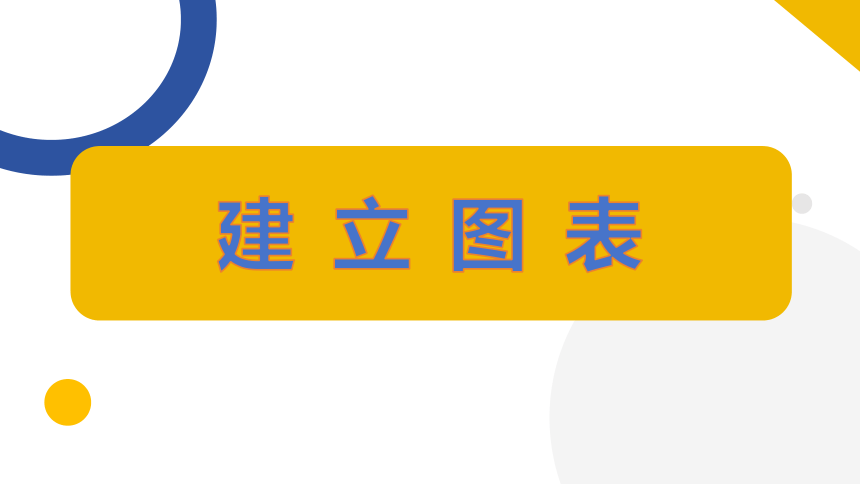

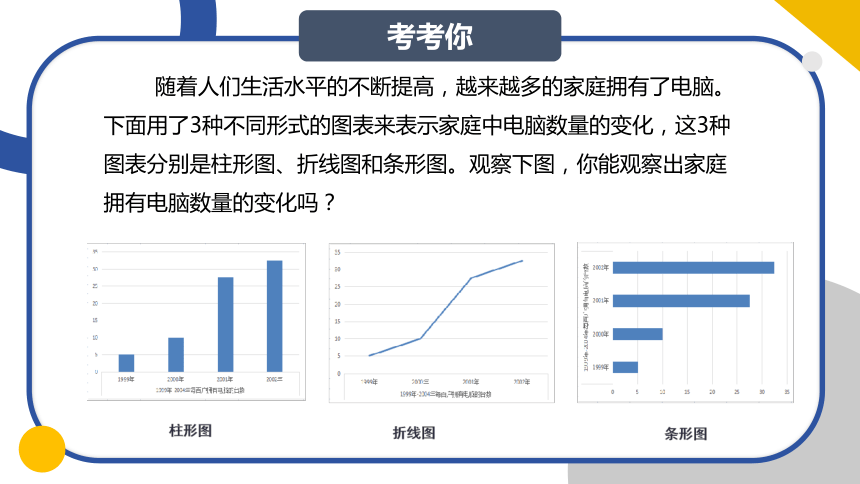
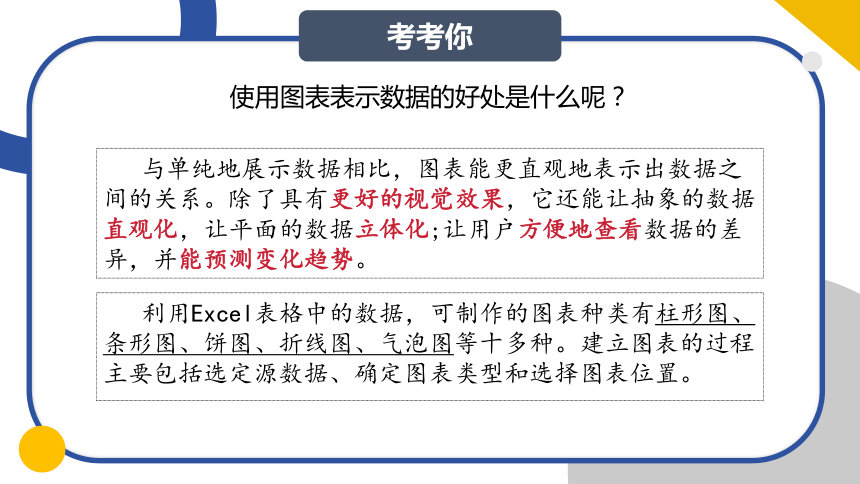


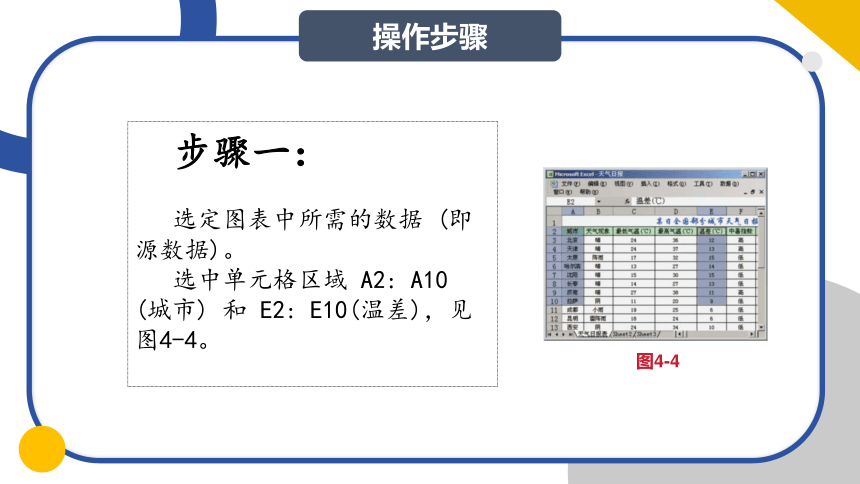
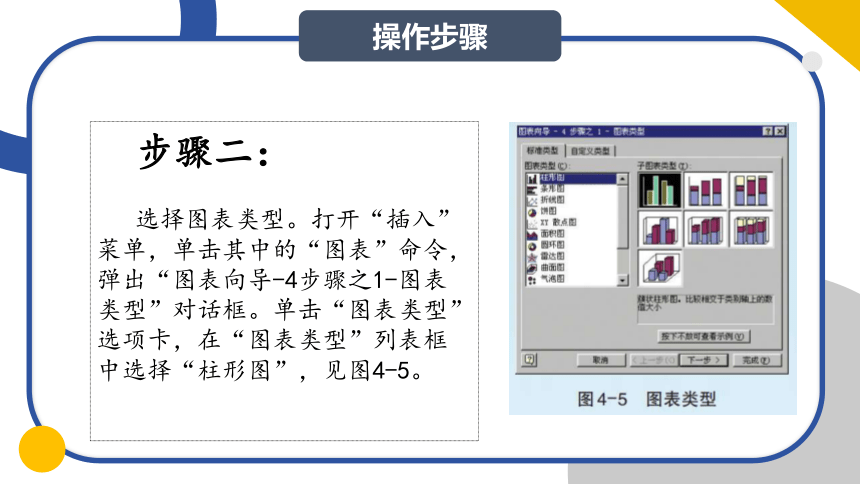
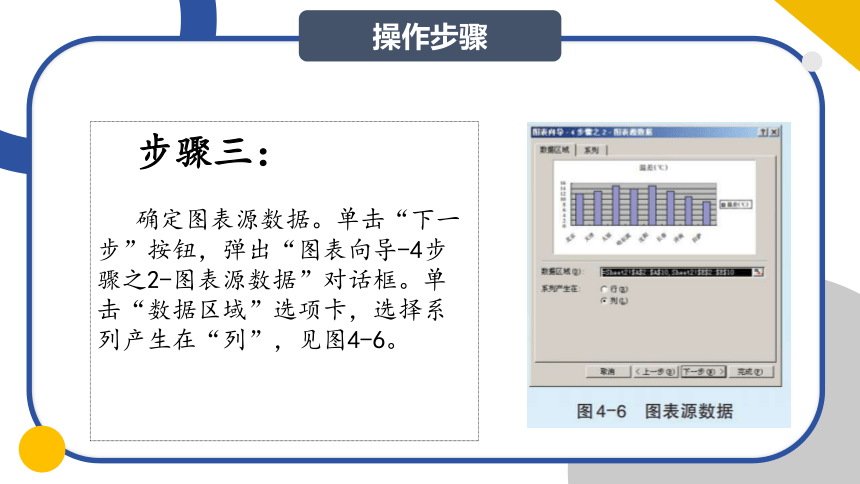
文档简介
(共25张PPT)
建立图表
学习目标
感受图表在数据表达中的直观化、立体化等特点。
掌握利用“图表向导”建立图表的基本方法。
能根据问题选定源数据和选择图表类型。
(柱形图、饼图和折线图)
考考你
随着人们生活水平的不断提高,越来越多的家庭拥有了电脑。下面用了3种不同形式的图表来表示家庭中电脑数量的变化,这3种图表分别是柱形图、折线图和条形图。观察下图,你能观察出家庭拥有电脑数量的变化吗?
考考你
使用图表表示数据的好处是什么呢?
与单纯地展示数据相比,图表能更直观地表示出数据之间的关系。除了具有更好的视觉效果,它还能让抽象的数据直观化,让平面的数据立体化;让用户方便地查看数据的差异,并能预测变化趋势。
利用Excel表格中的数据,可制作的图表种类有柱形图、条形图、饼图、折线图、气泡图等十多种。建立图表的过程主要包括选定源数据、确定图表类型和选择图表位置。
开始挑战
现在给同学们5min时间,完成课本53页中的“做中学”
题目:
打开教学配套素材文件夹中的“天气日报.xls”文件,按照操作要点,学习利用“图表向导”建立反映温差的柱形图
时间到
操作步骤
步骤一:
选定图表中所需的数据 (即源数据)。
选中单元格区域 A2: A10 (城市) 和 E2: E10(温差),见图4-4。
图4-4
操作步骤
步骤二:
选择图表类型。打开“插入”菜单,单击其中的“图表”命令,弹出“图表向导-4步骤之1-图表类型”对话框。单击“图表类型”选项卡,在“图表类型”列表框中选择“柱形图”,见图4-5。
操作步骤
步骤三:
确定图表源数据。单击“下一步”按钮,弹出“图表向导-4步骤之2-图表源数据”对话框。单击“数据区域”选项卡,选择系列产生在“列”,见图4-6。
操作步骤
步骤四:
设置图表选项。单击“下一步”按钮,弹出“图表向导-4步骤之3-图表选项”对话框,填入如图 4-7所示的内容。
操作步骤
步骤五:
选择图表位置。单击“下一步”按钮,弹出“图表向导-4步骤之4-图表位置”对话框,选择“作为其中的对象插入”,见图4-8。
操作步骤
步骤六:
单击“完成”按钮,出现如图4-9所示的柱形图。图表的位置和大小是可以改变的。
操作步骤
步骤七:
单击“完成”按钮,出现如图4-9所示的柱形图。图表的位置和大小是可以改变的。
继续考考你
为什么选择柱形图来表示数据呢?
柱形图有什么优点?
柱形图
柱形图的特点是方便比较数据之间的大小,因此上面在比较各城市的温差大小时,就选择了柱形图的方式。
生成的图表有两种放置方式:一种是嵌人图,它是置于工作表中的图表对象保存工作簿时,此图表随工作表一同保存;另一种是独立图表,也就是生成的图表单独存放,相当于另一张工作表。上面的操作中选择了嵌入图方式。
那饼图、折线图又有什么特点呢?
完成任务
自行完成课本55页、56页的“马上行动”
时间到
饼图
饼图通常用来反映各数据占总体的百分比。
右图的任务是要反映各类人口占总人口数的比例,因此选择饼图。从图4-14可以看出,饼图中的各个部分均添加了数据标签“类别名称”和“百分比”值,如“大学”“9%”。
饼图
折线图通常用来反映数据的变化趋势。
右边的任务是要反映各次普查中大学人数的变化,因此选择折线图。
在前面的学习中,我们分别选择了柱形图、饼图和折线图来反映数据之间的关系,把抽象的数据转化为直观的图表。
在遇到实际的问题时,应根据各类图表反映数据的特点选择适合的图表。
总结
在遇到实际的问题时,应根据各类图表反映数据的特点选择适合的图表。
真题再现
根据老师发下去的文件素材,做一做中考题目。
拓展
根据需要图表是可以删除的。方法是选中图表 (单击图表中空白处),按下“Delete”键或选择右键菜单中的“清除”命令。
除了柱形图、饼图、折线图3种常用图表,Excel还提供了条形图、气泡图、圆环图等多种图表类型,借助“帮助”信息了解更多图表的作用。
课堂小结
数据图表的制作与分析
数据描述的方式
图表的制作
图表类型
文字
表格
图表
数据源
图表选项
图表位置
感谢聆听!
建立图表
学习目标
感受图表在数据表达中的直观化、立体化等特点。
掌握利用“图表向导”建立图表的基本方法。
能根据问题选定源数据和选择图表类型。
(柱形图、饼图和折线图)
考考你
随着人们生活水平的不断提高,越来越多的家庭拥有了电脑。下面用了3种不同形式的图表来表示家庭中电脑数量的变化,这3种图表分别是柱形图、折线图和条形图。观察下图,你能观察出家庭拥有电脑数量的变化吗?
考考你
使用图表表示数据的好处是什么呢?
与单纯地展示数据相比,图表能更直观地表示出数据之间的关系。除了具有更好的视觉效果,它还能让抽象的数据直观化,让平面的数据立体化;让用户方便地查看数据的差异,并能预测变化趋势。
利用Excel表格中的数据,可制作的图表种类有柱形图、条形图、饼图、折线图、气泡图等十多种。建立图表的过程主要包括选定源数据、确定图表类型和选择图表位置。
开始挑战
现在给同学们5min时间,完成课本53页中的“做中学”
题目:
打开教学配套素材文件夹中的“天气日报.xls”文件,按照操作要点,学习利用“图表向导”建立反映温差的柱形图
时间到
操作步骤
步骤一:
选定图表中所需的数据 (即源数据)。
选中单元格区域 A2: A10 (城市) 和 E2: E10(温差),见图4-4。
图4-4
操作步骤
步骤二:
选择图表类型。打开“插入”菜单,单击其中的“图表”命令,弹出“图表向导-4步骤之1-图表类型”对话框。单击“图表类型”选项卡,在“图表类型”列表框中选择“柱形图”,见图4-5。
操作步骤
步骤三:
确定图表源数据。单击“下一步”按钮,弹出“图表向导-4步骤之2-图表源数据”对话框。单击“数据区域”选项卡,选择系列产生在“列”,见图4-6。
操作步骤
步骤四:
设置图表选项。单击“下一步”按钮,弹出“图表向导-4步骤之3-图表选项”对话框,填入如图 4-7所示的内容。
操作步骤
步骤五:
选择图表位置。单击“下一步”按钮,弹出“图表向导-4步骤之4-图表位置”对话框,选择“作为其中的对象插入”,见图4-8。
操作步骤
步骤六:
单击“完成”按钮,出现如图4-9所示的柱形图。图表的位置和大小是可以改变的。
操作步骤
步骤七:
单击“完成”按钮,出现如图4-9所示的柱形图。图表的位置和大小是可以改变的。
继续考考你
为什么选择柱形图来表示数据呢?
柱形图有什么优点?
柱形图
柱形图的特点是方便比较数据之间的大小,因此上面在比较各城市的温差大小时,就选择了柱形图的方式。
生成的图表有两种放置方式:一种是嵌人图,它是置于工作表中的图表对象保存工作簿时,此图表随工作表一同保存;另一种是独立图表,也就是生成的图表单独存放,相当于另一张工作表。上面的操作中选择了嵌入图方式。
那饼图、折线图又有什么特点呢?
完成任务
自行完成课本55页、56页的“马上行动”
时间到
饼图
饼图通常用来反映各数据占总体的百分比。
右图的任务是要反映各类人口占总人口数的比例,因此选择饼图。从图4-14可以看出,饼图中的各个部分均添加了数据标签“类别名称”和“百分比”值,如“大学”“9%”。
饼图
折线图通常用来反映数据的变化趋势。
右边的任务是要反映各次普查中大学人数的变化,因此选择折线图。
在前面的学习中,我们分别选择了柱形图、饼图和折线图来反映数据之间的关系,把抽象的数据转化为直观的图表。
在遇到实际的问题时,应根据各类图表反映数据的特点选择适合的图表。
总结
在遇到实际的问题时,应根据各类图表反映数据的特点选择适合的图表。
真题再现
根据老师发下去的文件素材,做一做中考题目。
拓展
根据需要图表是可以删除的。方法是选中图表 (单击图表中空白处),按下“Delete”键或选择右键菜单中的“清除”命令。
除了柱形图、饼图、折线图3种常用图表,Excel还提供了条形图、气泡图、圆环图等多种图表类型,借助“帮助”信息了解更多图表的作用。
课堂小结
数据图表的制作与分析
数据描述的方式
图表的制作
图表类型
文字
表格
图表
数据源
图表选项
图表位置
感谢聆听!
同课章节目录
- 主题一 创建工作表
- 任务一 输入数据
- 任务二 编辑数据
- 任务三 编辑工作表
- 主题二 数据计算
- 任务一 运用公式计算
- 任务二 运用函数计算
- 任务三 复杂计算
- 主题三 数据管理
- 任务一 数据排序
- 任务二 数据筛选
- 任务三 分类汇总与数据合并
- 主题四 数据图表
- 任务一 建立图表
- 任务二 编辑图表
- 任务三 分析图表
- 主题五 逐帧动画制作
- 任务一 走进动画世界
- 任务二 探究动画原理
- 任务三 制作简单动画
- 主题六 补间动画制作
- 任务一 动作补间动画
- 任务二 形状补间动画
- 任务三 制作动画广告
- 主题七 动画制作深入
- 任务一 引导层动画
- 任务二 遮罩动画
- 任务三 应用实例
- *主题八 动画作品制作与发布
- 任务一 确定动画主题
- 任务二 制作动画场景
- 任务三 发布动画作品
